usb启动盘,小编教你如何制作USB启动盘
U盘作为储存工具,最为普遍的了,我们日常的使用U盘的地方都很多,也都很频繁,而U盘还有另一个用法就是U-盘安装系统,不过前面的U盘启动盘的制作却是很少的用户知道了,为此,小编就给大家准备了制作USB启动盘的方法了。
目前随着U盘的使用的方便,我们做操作系统也会使用到U盘。可是在使用U盘做系统的前一个步骤是制作USB启动盘,都说使用U盘安装系统的方法很简单,其实一部分用户都是使用别人制作好的USB启动盘来安装,那么如何制作USB启动盘?下面,小编就来跟大家介绍制作USB启动盘的方法了。
如何制作USB启动盘
准备工作:
1、下载“大白菜装机版制作”
2、准备一个存储空间大于2G的u盘。
下载并且安装好大白菜装机版,打开安装好的大白菜装机版,插入u盘等待软件成功读取到u盘之后,点击“一键制作启动u盘”进入下一步操作。
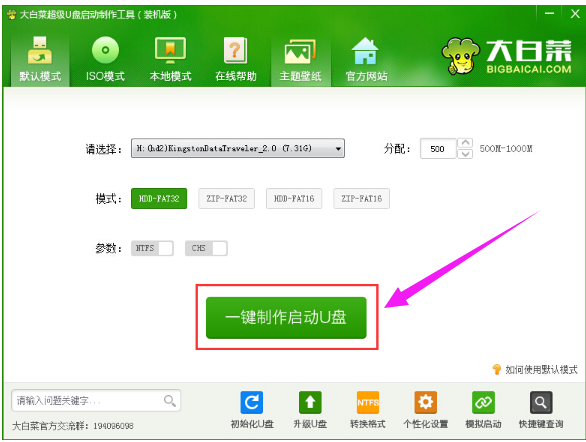
usb启动盘图-1
在弹出的信息提示窗口中,点击“确定”进入下一步操作。
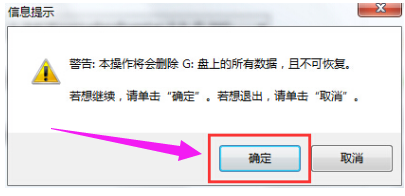
usb图-2
耐心等待大白菜装机版u盘制作工具对u盘写入大白菜相关数据的过程。
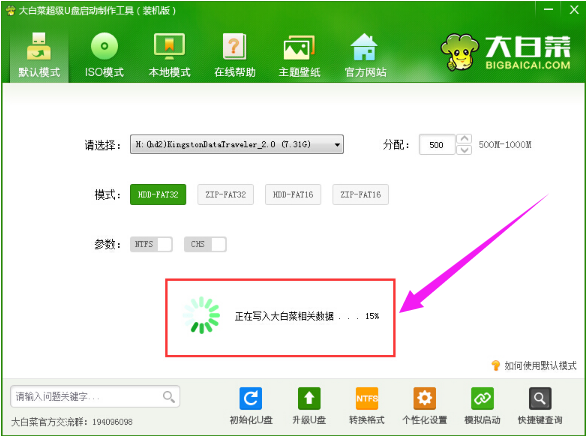
usb启动盘图-3
完成写入之后,在弹出的信息提示窗口中,点击“是(Y)”进入模拟电脑。
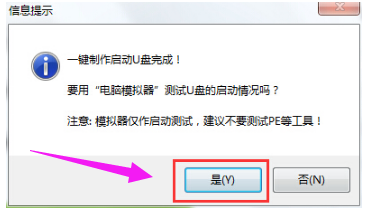
启动盘图-4
模拟电脑成功启动说明大白菜u盘启动盘已经制作成功,按住Ctrl+Alt释放鼠标,点击关闭窗口完成操作。
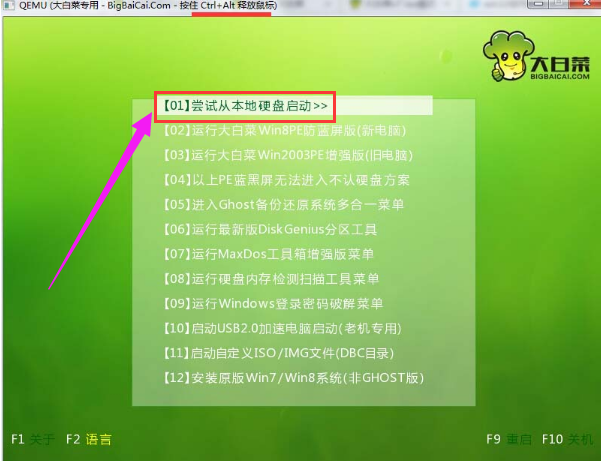
制作启动盘图-5
相关阅读
- 天天p图武媚娘妆怎么用
- 无线路由器ping不稳定的解决方法
- 压缩文件不能打开显示无法找到应用程序怎么解决
- 云麦好轻 min体脂称怎么用?
- 2016放假安排公布 春节2月7日至13日放假
- e租宝是非法集资吗 e租宝的钱还能拿回来吗
- qq8.0体验版发布 qq8.0怎么样
- 百度VIP返利是真的吗 百度VIP返利是真是假
- 携程云抢票怎么样 携程云抢票会不会成功 靠谱吗
- 麻蜜网真的可以返利吗 麻蜜网怎么返利
《usb启动盘,小编教你如何制作USB启动盘》由网友“浮梦一生”推荐。
转载请注明:http://www.modouwifi.com/jiaocheng/052441Y232021.html